
13.2. Створення макросів
В Microsoft Access існує спеціальний засіб для створення макросів – „Конструктор макросів”. Відкрити вікно „Конструктора макросів” для створення нового макросу можна за допомогою двох способів:
1. За допомогою кнопки „Макроси” у вікні бази даних. Для розкриття списку макросів, необхідно клацнути лівою кнопкою миші по ярлику „Макроси” з наступним натисненням кнопки „Создать” у верхній частині діалогового вікна (рис. 13.1).

Рис. 13.1. Діалогове вікно для створення макросів у базі даних
2. За допомогою кнопки „Новий об’єкт” на панелі інструментів „База даних” і обравши елемент „Макрос” (рис. 13.2).

Рис. 13.2. Створення макросів за допомогою панелі інструментів.
Після цього відкриється вікно проектування макрокоманд (рис. 13.3.).
Вікно „Конструктора макросів” побудовано аналогічно „Конструктору таблиць”, тобто розділено на дві частині – панель описів і панель аргументів.
Верхня частина вікна „Конструктора” – панель описів, – складається з декількох стовпців. За умовчання на цій панелі виводиться два стовпця: „Макрокоманда” і „Примечание”. Панель описів дозволяє визначити послідовність макрокоманд, з яких складається макрос.
Рядок у стовпці „Примечание” – це звичайне текстове поле, до якого можна ввести коментар, що описує виконувану дію. Стовпець „Примечание” містить умовні вирази для управління процесом виконання макрокоманди. Цей стовпець не обов’язково з’являється при першому завантаженню вікна проектування макрокоманд. Обрати її можна у меню „Вид” включивши опцію „Примечание”.
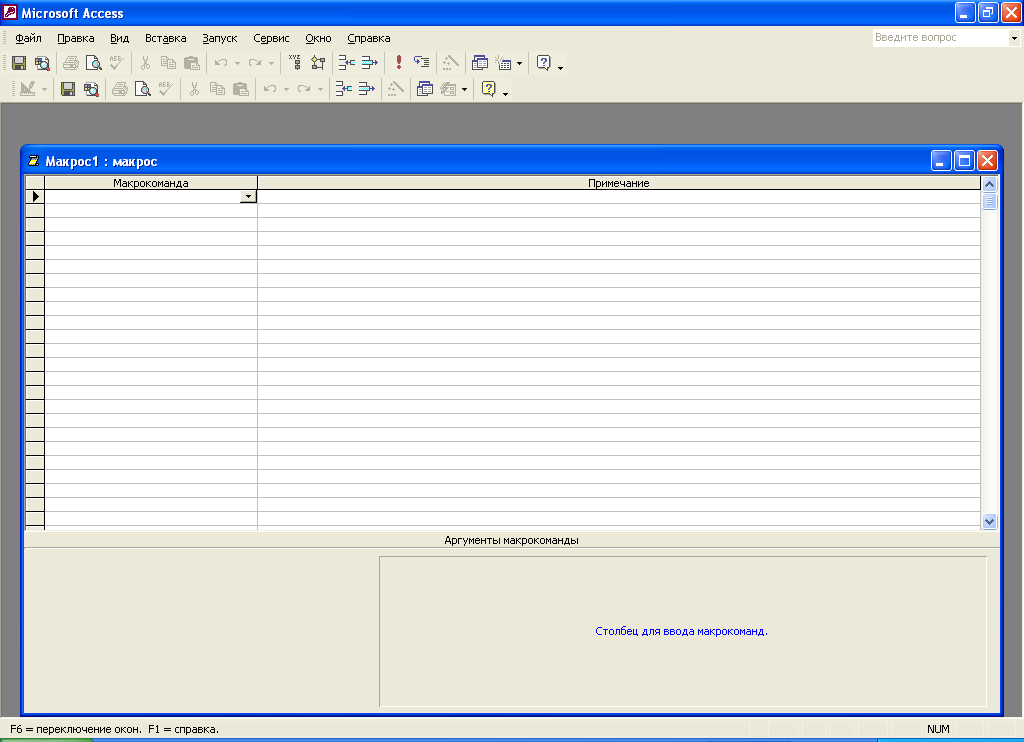
Рис. 13.3. Діалогове вікно проектування макрокоманд
Рядок в стовпці „Макрокоманда” представляє собою поле зі списком, де можна обрати потрібну макрокоманду. Необхідну інструкцію можна обрати з наданого списку. Коли поле „Макрокоманда” заповнене, то у нижній частині вікна „Конструктора макроса” з’являється панель аргументів, яка служить для введення значень аргументів відповідної макрокоманди. Список полів на цій панелі залежить від обраної макрокоманди, а може бути взагалі відсутнім, якщо макрокоманда не має аргументів. Ця особливість дозволяє не запам’ятовувати при створенні макросів список аргументі для кожної макрокоманди.
Примітка. Для швидкого переключення між панелями описів і аргументів, аналогічно роботі з таблицями і запитами в режимі Конструктора, можна використовувати клавішу <F6>.
Для уведення аргументів макрокоманди, найчастіше потрібно вибирати значення зі списків, або вводити вираз за допомогою клавіатури. Для введення виразів, можна скористатися побудовником виразів, кнопка якого знаходиться праворуч від поля аргументу. Ще одна кнопка побудовника виразів знаходиться на панелі інструментів. Як і в інших випадках, перед виразом потрібно поставити знак дорівнює (=). Виключення становлять аргумент „Выражение” макрокоманди „ЗадатьЗначение” і аргумент „Число повторений” макрокоманди „ЗапускМакроса”. Якщо ввести знак дорівнює перед виразом, що задає значення цих аргументів, то вираз буде обчислюватись двічі, що може привести до небажаних результатів.
Якщо в якості аргументу макрокоманди необхідно задати ім’я об’єкта бази даних, то його можна ввести за допомогою клавіатури або обрати його зі списку, що розкривається, або вказати назву об’єкта, перемістивши його з вікна бази даних.
Якщо база даних велика, то відбір записів у формі може зайняти певний час, тому рекомендується вивести на екран курсор у формі пісочного годинника, який буде показувати, що йде процес обробки даних. Щоб це зробити, потрібно скористатися макрокомандою „ПесочныеЧасы”. Макрокоманди у макросі виконуються у тій послідовності, у якій вони записані в стовпці „Макрокоманда”, тобто зверху вниз. Макрокоманду „ПесочныеЧасы” потрібно поставити першою, тому що курсор повинен змінитися перед виведенням форми. А для цього потрібно вставити новий рядок на панелі описів. Для забезпечення цієї процедури потрібно встановити курсор у перший рядок панелі і натиснути кнопку „Добавить строки” на панелі інструментів, або просто натиснути клавішу <Insert>. З’явиться пустий рядок. У цьому рядку в полі „Макрокоманда” необхідно обрати макрокоманду „ПесочныеЧасы”. В полі „Включить” панелі аргументів з’явиться значення „Да”, встановлене за умовчання. Щоб повернути первісний вигляд курсору миші, в кінці створеного макросу потрібно увести таку ж макрокоманду „ПесочныеЧасы”, однак зі значенням „Нет” аргументу „Включить”.
Для збереження створеного макросу можна обрати в меню „Файл” команду „Сохранить как”, або натиснути клавішу <F12>. З’явиться вікно збереження макросу. Необхідно увести в поле введення ім’я макросу, дотримуючись правила іменування об’єктів Access.
Примітка. В Microsoft Word і Microsoft Excel є засоби автоматичного запису макросів. Ці засоби дуже зручні для вивчення VBA, оскільки дозволяють автоматично створювати процедуру, включивши запис макросу, виконавши необхідні дії і зупинивши запис. Тоді усі дії користувача, виконувані після включення запису і до її зупинки, перетворюються в текст процедури VBA. Потім цей текст можна переглянути і відредагувати за допомогою редактора VBA.В Microsoft Access засіб автоматичного запису макросів відсутній, відсутні також засоби автоматичного генерування коду VBA (за виключенням того, що створюють Майстри).
